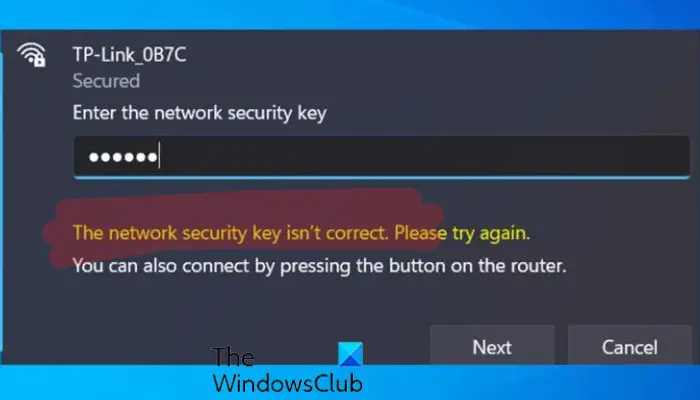如果您在 Windows 11 上嘗試連接無線連接時看到網絡安全密鑰不正確錯誤消息,那麼這篇文章將為您提供幫助。
網絡安全密鑰不正確。請重試。
雖然錯誤消息清楚地表明錯誤是由於網絡安全密鑰/密碼不正確而觸發的,但一些用戶報告說,即使他們輸入正確的 WiFi 密碼。該錯誤可能是由於過時的網絡驅動程序引起的。或者,如果網絡驅動程序損壞或有故障,您可能會遇到此錯誤。
現在,如果您遇到網絡安全密鑰不正確錯誤,這篇文章會讓您感興趣。在這裡,我們將討論針對此錯誤的幾種行之有效的修復方法。因此,請使用這些修復程序並消除錯誤。
Windows 11 中的網絡安全密鑰不正確
如果您不斷收到“網絡安全密鑰不正確correct”錯誤信息,請確保您輸入的密碼正確無誤。如果您仍然遇到相同的錯誤消息,您可以使用以下方法修復它:
更新或重新安裝網絡適配器驅動程序。為您的 WiFi 生成一個新密碼。禁用然後啟用您的網絡設備。使用網絡重置功能。設置新的網絡連接。
1]更新或重新安裝網絡適配器驅動程序
此錯誤消息的常見原因之一是網絡適配器驅動程序過時或有故障。因此,如果情況適用,您可以通過更新網絡驅動程序來修復錯誤。
安裝網絡驅動程序更新的最簡單方法是使用 Windows 設置應用程序。首先,按 Win+I 打開“設置”應用並轉到 Windows 更新 選項卡。接下來,點擊高級選項> 可選更新選項。如果有可用的設備驅動程序更新,您將能夠在本節中看到它們。您可以從此處下載並安裝網絡驅動程序更新。還有其他方法可以在 Windows 11/10 上更新網絡驅動程序。
如果錯誤未通過更新驅動程序修復,則您可能正在處理網絡驅動程序安裝損壞的問題。在這種情況下,您可以使用設備管理器卸載然後重新安裝網絡驅動程序。方法如下:
首先,按 Win+X,然後選擇“設備管理器”。現在,找到“網絡適配器”類別並將其展開。接下來,右鍵單擊您的活動網絡設備,按卸載 上下文菜單中的設備選項,然後按照提示說明完成該過程。卸載設備後,單擊掃描硬件更改按鈕,讓它重新安裝丟失的驅動程序。完成後,重新啟動您的計算機並檢查錯誤是否已修復。
如果錯誤仍然出現,您可以轉到下一個解決方案來修復它。
閱讀:修復在 Windows 上輸入網絡憑據錯誤。
2] 為您的 WiFi 生成新密碼
接下來要解決此問題,您可以為您的 WiFi 創建一個新密碼。然後,輸入新創建的密碼以在 Windows 11/10 上設置您的 WiFi。方法如下:
首先,啟動網絡瀏覽器並打開路由器設置。您可以輸入以下IP地址之一訪問路由器設置頁面:
192.168.0.1 192.168.1.1
之後,您需要使用用戶名和密碼登錄路由器才能訪問其主要設置.因此,執行此操作並導航至“無線安全”部分。
接下來,在相應字段中輸入新密碼,然後按“保存”按鈕保存更改。
現在,嘗試輸入將新生成的密碼作為您的 WiFi 的安全密鑰,並查看“網絡安全密鑰不正確”錯誤是否已解決。
請參閱:Windows 不能t 從路由器獲取網絡設置。
3] 禁用然後啟用您的網絡設備
您可以嘗試禁用並重新啟用您的網絡設備,然後查看錯誤是否已修復。您的網絡設備可能存在一些故障。在那種情況下,此解決方法已被證明是有效的。因此,應用它並檢查它是否有幫助。以下是執行此操作的步驟:
首先,使用 Win+I 熱鍵打開“設置”應用。現在,移至“網絡和互聯網”選項卡並單擊“高級網絡設置”選項。接下來,單擊“更多網絡適配器”選項。之後,右鍵單擊您的 WiFi 連接並從上下文菜單中選擇“禁用”選項。然後,等待一段時間並再次右鍵單擊您的網絡連接。現在,從上下文菜單中選擇 啟用選項。
您現在應該可以設置無線連接了。
閱讀:您嘗試使用的登錄方法是不允許。
4] 使用網絡重置
使用網絡重置功能,看看是否有幫助。
5] 設置新的網絡連接
如果以上解決方法都無效,您可以嘗試手動創建新的網絡連接,看問題是否解決d.打開設置並轉到網絡和互聯網選項卡。現在,單擊 WiFi 並點擊添加網絡。之後,輸入網絡名稱,選擇安全類型,自定義其他選項,然後按保存按鈕。添加網絡後,嘗試連接到它並檢查網絡安全密鑰不正確錯誤是否消失。
為什麼我的網絡安全密鑰不正確?
網絡連接密碼是用於在設備上設置和連接到 WiFi 網絡的網絡安全密鑰。它區分大小寫。因此,請確保您輸入了包含大寫、小寫、數字和特殊字符的準確 WiFi 密碼。否則,網絡安全密鑰將不正確,您將無法連接到無線網絡連接。
如何重置我的網絡密鑰?
要重置您的網絡密鑰,在 Web 瀏覽器中打開路由器設置並使用您的登錄憑據登錄。之後,轉到無線安全設置部分,然後您可以更改密碼以重置您的網絡密鑰。
現在閱讀:修復 Windows 上的網絡安全密鑰不匹配錯誤。